win10的开机启动项在哪里设置 win10开机启动项设置方法
更新时间:2023-10-04 15:55:04作者:yang
win10的开机启动项在哪里设置,在使用Windows 10操作系统时,我们经常会遇到开机启动项的设置问题,开机启动项可以帮助我们在计算机启动时自动运行某些程序或应用,提高我们的工作效率。很多用户并不清楚在Windows 10中如何设置开机启动项。在本文中我们将介绍在Windows 10中设置开机启动项的方法,帮助大家解决这一问题。无论你是想让某个程序随着系统启动而自动运行,还是想禁用某些不需要的开机启动项,本文都将为你提供详细的指导。让我们一起来了解如何设置Windows 10的开机启动项吧!
操作方法:
1.
首先按键盘的“win键“,出现工具框后。点击左下角位置的“设置”,出现新的工具框后再进行下一步操作。

2.进入到“设置”的界面后,点击第二行第一个选项“应用”,进入到新的界面后再进行下一步操作。
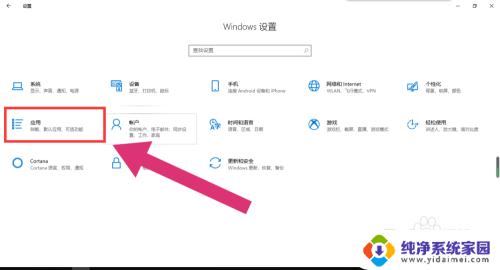
3.进入到“应用”的设置界面后,点击左侧工具栏中的最后一项“启动”。进入新的界面后再进行下一步操作。
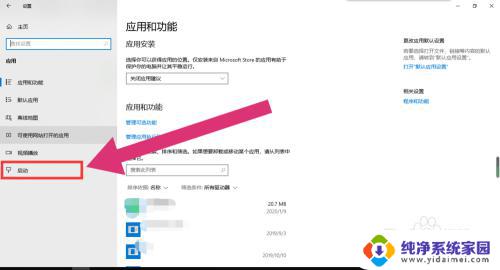
4.进入“启动项”的设置界面后,将可开机自启的应用后方的开关开启该应用就会开机自启。开关关闭则反之。
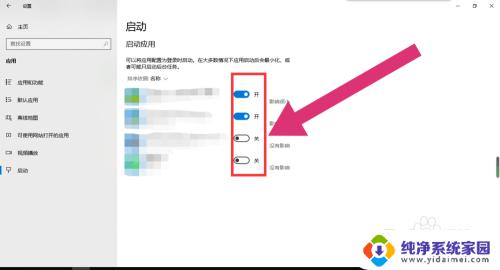
以上就是Win10的开机启动项设置的全部内容,如果你遇到这种情况,可以根据这个方法来解决,希望这对你有所帮助。
win10的开机启动项在哪里设置 win10开机启动项设置方法相关教程
- win10自动启动项在哪里设置 win10开机启动项设置方法
- 电脑软件开机启动项在哪里设置 win10开机启动项设置教程
- windows十的开机自启关闭在哪里设置 win10开机启动项设置教程
- 开机程序设置启动项 win10开机启动项设置方法
- win10系统怎么更改开机启动项 win10开机启动项设置方法
- 微软笔记本开机启动项 Win10开机启动项设置方法
- 电脑启动选项怎么设置 win10开机启动项设置方法
- 电脑设置启动项 win10开机启动项设置方法
- 怎么设置程序开机启动 win10开机启动项设置方法
- win10添加开机启动项怎么设置 Windows10开机启动项添加方法
- 怎么查询电脑的dns地址 Win10如何查看本机的DNS地址
- 电脑怎么更改文件存储位置 win10默认文件存储位置如何更改
- win10恢复保留个人文件是什么文件 Win10重置此电脑会删除其他盘的数据吗
- win10怎么设置两个用户 Win10 如何添加多个本地账户
- 显示器尺寸在哪里看 win10显示器尺寸查看方法
- 打开卸载的软件 如何打开win10程序和功能窗口